A legjobb elérhető ALAC-MP3 konverter ingyenes programok és eszközök
Az ALAC az Apple Lossless Audio Codec rövidítése. Ez egy speciális típusú fájlkiterjesztés, amelyet veszteségmentes hangfolyamok tömörítésére használnak digitális zene számára. A kodeket az Apple fejlesztette és karbantartotta. Akkor még nem volt elérhető, de 2011 végén jogdíjmentesen és nyílt tanfolyamon is elérhetővé vált. Ez azt jelenti, hogy bárki ingyenesen használhatja a hangfájlt anélkül, hogy aggódnia kellene a szerzői jogok miatt. Ugyanilyen fontos, hogy a kodek az eredeti fájl körülbelül 40%–60% audiofájljait tömöríti, miközben megőrzi a hangminőséget.
Ezen előnyök ellenére az ALAC fájlok kevésbé kompatibilisek a hordozható lejátszókkal és eszközökkel, hacsak az Apple nem gyártja őket. Szerencsére már nem kell Apple-eszközt vásárolnia. Bármilyen eszközön és lejátszón meghallgathatja ALAC fájljait, ha konvertálja őket MP3 formátumba. Az MP3 kompatibilitás szempontjából jobb. Ennek ellenére azt javasoljuk, hogy próbálja ki az alábbi három gyakorlati módszert konvertálja az ALAC-ot MP3-ba.
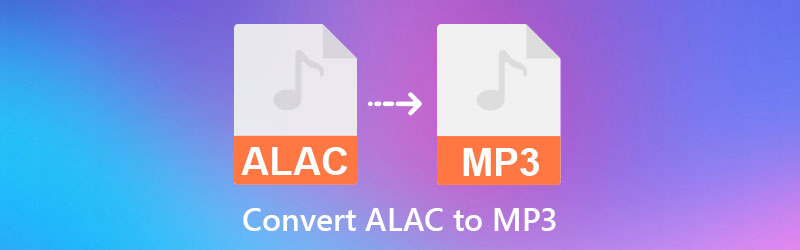

1. rész: Miért lehet az ALAC-ot MP3-ra konvertálni?
Az ALAC-tól eltérően az MP3 veszteséges tömörítési technológiát alkalmaz, amely segít csökkenteni az audiofájl fájlméretét. A méret valójában körülbelül az eredeti fájl 1/11-e a CD-fájlok bemásolásakor. Kis méretének köszönhetően könnyen megoszthatja ezt a hangfájlt az interneten keresztül. Ezenkívül az MP3 egy barátságos formátum, amellyel szinte minden médialejátszón és eszközön lejátszhatja. Így ez egy szabványos hangformátum.
Magas kompatibilitása miatt sok felhasználó szeretné a kevésbé kompatibilis formátumokat MP3 formátumba konvertálni. Az interneten való megosztása egy szelet a tortán, és rengeteg hangfájlt is tárolhat, mivel kevés helyet foglal el az eszközökön és a számítógépeken. Örömünkre könnyű MP3 fájlokat előállítani az ALAC-ból. A következő bekezdésben megismerhet néhány nagyszerű ALAC-MP3 konvertert Mac és Windows rendszerekhez. Folytassa az olvasást, hogy többet megtudjon.
2. rész: Az ALAC konvertálása MP3 formátumba asztali számítógépen
1. Vidmore Video Converter
Függetlenül attól, hogy Windows vagy Mac felhasználó, az ALAC konvertálása MP3-ra Vidmore Video Converter bölcs választás. Ez a program megfelelő kezelőfelülettel rendelkező Windows és Mac rendszerekhez egyaránt megfelelő. Ez azt jelenti, hogy gyorsan konvertálhat és megőrizheti a hangminőséget, így a legtöbb felhasználó számára kívánatos program. Szinte minden audio//video formátumban széles körben elfogadott. Arról nem is beszélve, hogy támogatja a kötegelt átalakítási folyamatot, és akár egy teljes mappát is konvertálhat egyidejűleg.
Ezen kívül a programhoz tartozik egy hangszerkesztő, amely lehetővé teszi az időtartam és a hangerő tetszés szerinti beállítását. Most tekintse meg az alábbi lépéseket, hogy megtudja, hogyan konvertálhatja az ALAC-ot MP3-má ezzel az eszközzel.
1. lépés Telepítse az ALAC to MP3 Convertert
Fogja meg a szerszámot az egyiken pipálva Ingyenes letöltés gombok alatt. Győződjön meg arról, hogy a számítógépe operációs rendszerének megfelelő telepítőt kap. Ezután telepítse a varázsló és az utasítások követésével. Ezután azonnal futtassa a programot.
2. lépés: ALAC hangfájl importálása
Kattintson a Plusz ikonra az eszköz fő felületén, ha hangfájlt szeretne hozzáadni a programhoz. Keresse meg a konvertálni kívánt ALAC fájlt, és importálja azt a gombra kattintva Nyisd ki gombot a Mappa ablakban.
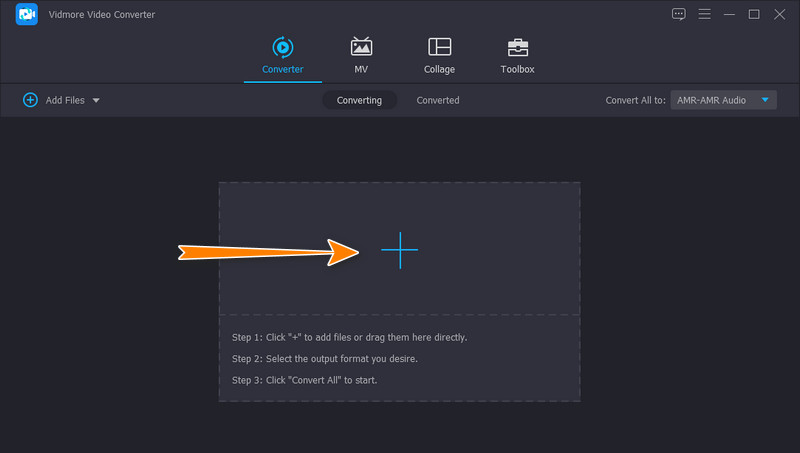
3. lépés. Válassza ki az MP3 kimeneti formátumot
Ezen a ponton be kell állítania a kimeneti formátumot. Egyszerűen bővítse ki a Profil menü a felület jobb felső részén található. Most menj a Hang fület, és a bal oldali menüből válassza az MP3 lehetőséget. Kiválaszthatja a kívánt hangminőséget, vagy testreszabhatja profilját a gombra kattintva Egyéni profil ikon.
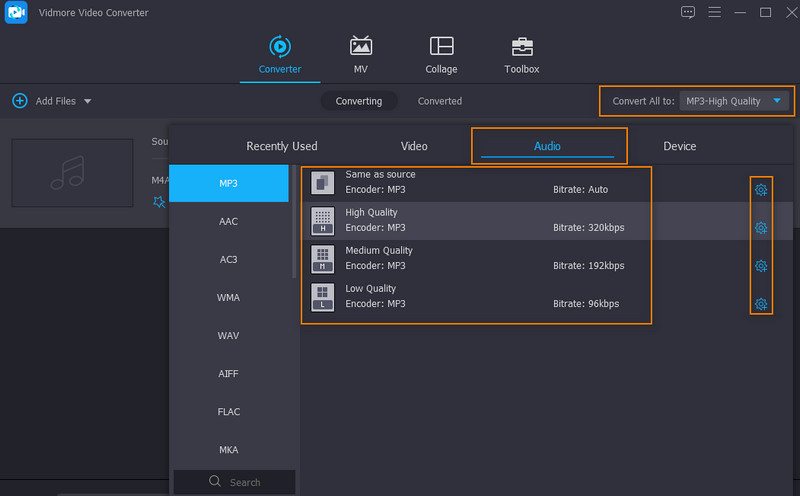
4. lépés Mentse el az MP3 fájlt
Ezúttal állítson be egy kimeneti mappát, ahová menteni szeretné a kimeneti hangot. Csak kattintson a Kimeneti mappa ikonra, és válasszon ki egy kimeneti mappát. Ha mindent beállított, kattintson a gombra Összes konvertálása gombot a jobb alsó sarokban az átalakítási folyamat elindításához.
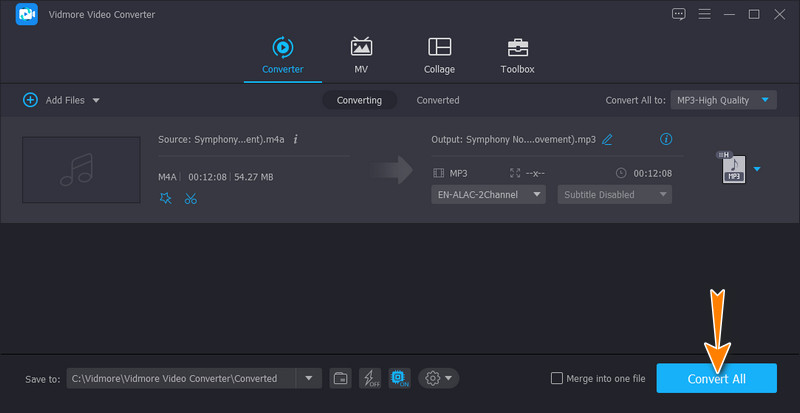
2. iTunes
Használhatja az iTunesba épített konvertert is az ALAC MP3 formátumba konvertálásához. Jól olvastad. Az iTunes nem csak audiofájlok vásárlására és streamelésére szolgál. Hasznos lehet a tőle vásárolt fájlok konvertálásához vagy az audiofájlok konvertálásához más eszközökön való lejátszáshoz. Mindeközben az alábbi lépések szükségesek az ALAC MP3 formátumba konvertálásához az iTunes alkalmazásban:
1. lépés. Először győződjön meg arról, hogy az iTunes telepítve van a számítógépére. Ezután indítsa el.
2. lépés. Módosítsa a konverzió beállításait a következőhöz navigálva Szerkesztés> Beállítások> Beállítások importálása.
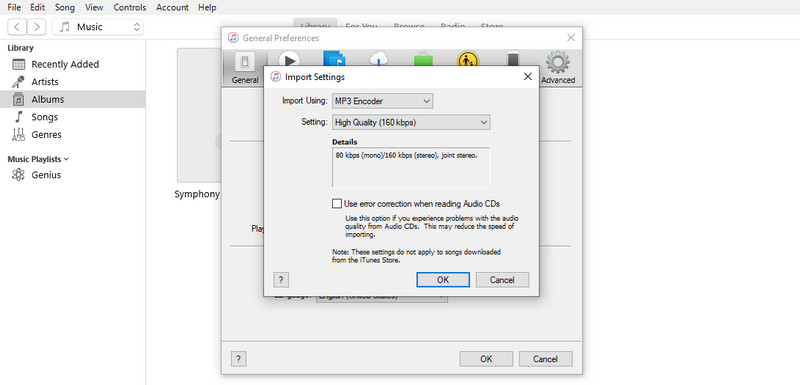
3. lépés Most válasszon MP3 kódoló az Importálás használatával opcióhoz. Találat rendben megerősítéshez és visszatéréshez az iTunes könyvtárba.
4. lépés Importálja a konvertálni kívánt dalt. Győződjön meg arról, hogy az ALAC fájl ki van választva a könyvtárban. Most menj ide Fájl > Konvertálás. Ezután kattintson MP3 verzió létrehozása az ALAC MP3 formátumba konvertálásához.
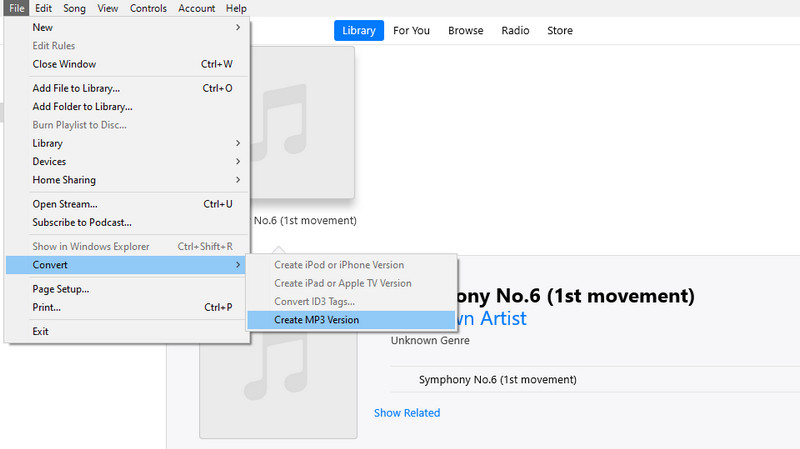
3. Zamzar
Ha nem szeretne alkalmazást letölteni eszközére, fontolja meg a Zamzar használatát. Ez egy online program, amely segít az audio-, video- és dokumentumfájlok konvertálásában a weboldalról. Bár az eszköz ingyenes, bizonyos korlátozásokat alkalmaztak, például korlátozott számú konvertálást. Ennek ellenére, ha csak néhány hangfájlt konvertál, támaszkodhat erre az alkalmazásra. Kövesse az alábbi egyszerűsített útmutatót az ALAC-MP3 konverter online alkalmazás használatához.
1. lépés. Látogassa meg az alkalmazás főoldalát, és kattintson a gombra Válassza a Fájlok lehetőséget gombbal importálhat fájlt a böngészőbe.
2. lépés. Húzza le a Profil menüt, és állítsa be az MP3-at kimeneti formátumként.
3. lépés Végül kattintson a gombra Konvertálás most gomb, az átalakítási folyamat utolsó lépése. Ez a művelet inicializálja a folyamatot, és utána letöltheti az eredményt.
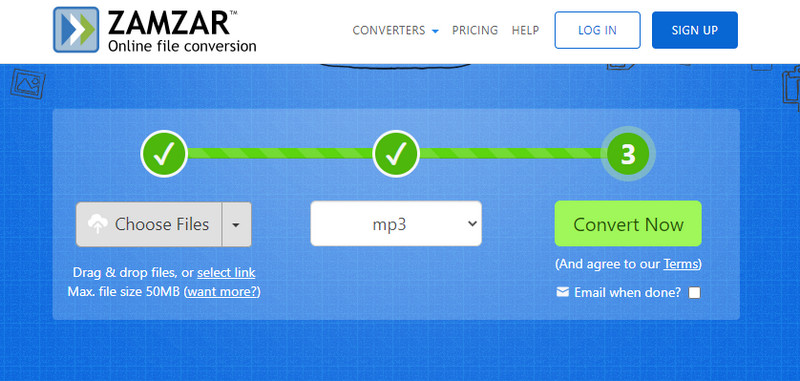
3. rész. GYIK az ALAC-ról MP3-ra
Az ALAC jobb, mint az MP3?
Az ALAC hangminőségben sokkal jobb, mint az MP3. Az MP3-mal összehasonlítva az ALAC fájlok valódi CD-minőségűek, ami meghatározó tényező egy olyan audiofil számára, aki minőségi dalokat szeretne hallgatni.
A FLAC jobban hangzik, mint az ALAC?
Igen. A FLAC 24 bites, míg az ALAC 16 bites kódolást kínál. Általánosságban elmondható, hogy a nagyobb bitsebesség jobb hangminőséget jelent. Ráadásul a FLAC magasabb mintavételi arányt kínál. Ez azt jelenti, hogy képes reprodukálni az eredeti fájl azonos másolatát.
Mire használható az ALAC formátum?
Az ALAC fájlok számos előnnyel rendelkeznek. A leglenyűgözőbb előnye a sérült eredeti CD-k helyreállításának képessége. Ezzel írható CD-t készíthet úgy, hogy elmenti őket ALAC-ként, hogy újra létrehozza és reprodukálja a sérült fájlokat.
Következtetés
Az elsődleges oka annak konvertálja az ALAC-ot MP3-ba a kompatibilitási probléma. Szerencsére az ALAC fájlok biztonságosan konvertálhatók más formátumokba, például MP3-ba, amely egy szabványos hangformátum. Ezért bármilyen eszközön lejátszhatja őket, nem csak iPhone-on, iPodon vagy iPaden. Másrészt több módszer is van az átalakításra. A Vidmore kiváló megoldás, ha egy hatékony átalakítási folyamatot szeretne, amely fejlett funkciókat és funkciókat kínál.


